Mac 上的“鼠标”设置使用“鼠标”设置自定义用于与 Mac 交互的鼠标操作和手势,包括跟踪、点按、缩放和轻扫。
常见主题 连接无线鼠标
设置辅助点按(Windows 上叫做右键单击)
使指针更易看清
浏览以下选项了解有关自定义设置的详细信息。
若要打开“鼠标”设置,请选取苹果菜单 >“系统设置”,然后点按边栏中的“鼠标” 。(你可能需要向下滚动。)
为我打开“鼠标”设置
【注】无线鼠标必须与 Mac 连接才能显示下列设置。
光标与点按选项
描述
跟踪速度
调整指针跟随鼠标移动的速度。请参阅更改鼠标或触控板的跟踪、连按和滚动速度。
自然滚动
朝手指方向移动窗口内容。
辅助点按
选取在鼠标的哪一侧点按以进行辅助点按(Mac 上也叫做按住 Control 键点按,Windows 上叫做右键单击)。
智能缩放
单指轻点两下以放大或缩小。请参阅 Apple 支持文章:在 Mac 上使用多点触控手势。
更多手势选项
描述
轻扫切换页面
选取用于在文稿的页面间移动的手势。
轻扫切换全屏显示应用程序
双指轻扫以在全屏幕 App 间移动。
调度中心
双指轻点两下以进入调度中心。请参阅在调度中心中查看打开的窗口和空间。
高级选项
描述
指针加速
此选项打开后,指针会在鼠标快速移动时更快速移动,在鼠标慢速移动时更精确移动。